Як використовувати принтер при відсутності драйвера під Windows 7
Багато користувачів стикаються з проблемою відсутності драйверів на операційну систему Windows 7 для старих принтерів. Обійти цю проблему можна, правда трохи незвичним способом. Ми будемо працювати з принтером з під віртуальної операційної системи (Virtual PC і XP Mоde). Про її установці ви можете прочитати в окремій статті на нашому сайті. А зараз приступимо до налаштування принтера ...
Приклад показаний на принтері Lexmark P910
Підключаємо принтер до комп'ютера. Система автоматично почне пошук драйвером в своїх бібліотеках і в інтернеті. Само собою, вона їх не знайде і повідомить про помилку. Але це не важливо, головне інформація про принтер з'явилася в системі. Можна навіть перевірити: Пуск »Панель Управління» Устаткування і звук »Пристрої та принтери» Назва вашого принтера зі знаком оклику.

Далі запускаємо віртуальну операційну систему XP Mode (Пуск »Усі програми» Windows Virtual PC »Windows XP Mode). В меню «USB» вибираємо свій принтер (назва повинна бути вказано).

Віртуальна система також почне пошук драйверів. Завантажуємо драйвер під Windows XP з офіційного сайту виробника. І встановлюємо його.
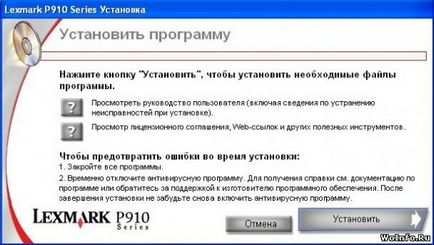
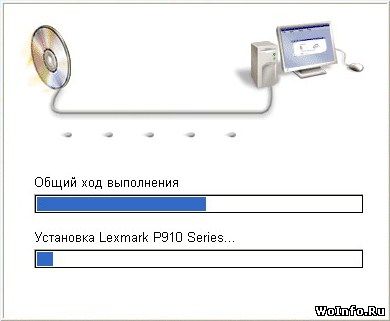

У моєму випадку проблем немає, принтер відмінно працює!
Додатково: Встановіть на віртуальну операційну систему зручний офісний пакет (наприклад, Microsoft Office). Так ви зможете переглядати і набирати тексти в віртуальній системі.